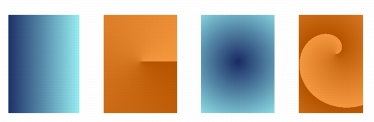
In diesem Abschnitt finden Sie Informationen zu den folgenden Themen:
• |
• |
Mit Corel Painter können Sie einen Verlauf auf ein Bild anwenden, indem Sie einen Bereich (z. B. die Arbeitsfläche), eine Auswahl, eine Ebene oder einen Kanal füllen. Weitere Informationen hierzu finden Sie unter Auswahlbereiche und Transformationen, Ebenen und Alphakanäle.
Wenn Sie einen Verlauf als Füllung anwenden, können Sie einen von vier Verlaufstypen auswählen: lineare, radiale, kreis- und spiralförmige Verläufe.
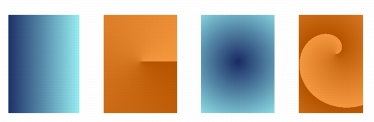
Von links nach rechts: lineare, radiale, kreis- und spiralförmige Verläufe.
Sie können auch einen Verlauf in flüssiger Form verwenden, indem Sie ihn mit einem Malwerkzeug und einem Spitzentyp auf das Bild übertragen, sofern diese Verläufe unterstützen. Weitere Informationen dazu finden Sie unter Einstellungskategorie Allgemein: Spitzentypen.
| So wenden Sie einen Verlauf als Füllung an: |
1 |
Wählen Sie Fenster |
2 |
Wählen Sie die Auswahl Verlauf, und klicken Sie im Bibliotheks-Panel Painter-
Verläufe auf einen Verlauf.
|
3 |
Klicken Sie auf einen der folgenden Verlaufstypen:
|
• |
Linearer Verlauf |
• |
Radialer Verlauf |
• |
Kreisförmiger Verlauf |
• |
Spiralförmiger Verlauf |
4 |
Orientieren Sie sich an der folgenden Tabelle.
|
5 |
Klicken Sie in der Werkzeugpalette auf das Füllwerkzeug |
6 |
Klicken Sie im Dokumentfenster auf den ausgewählten Bereich, die Ebene oder
den Kanal.
|
Sie können einen Verlauf auch anwenden, indem Sie das Füllwerkzeug |
Die Deckkraft der Verlaufsfüllung können Sie ebenfalls ändern. Wählen Sie
hierfür Bearbeiten |
| So malen Sie einen Verlauf: |
1 |
Wählen Sie Fenster |
2 |
Klicken Sie im Verlaufseinstellungs-Panel auf die Verlaufsauswahl.
|
3 |
Klicken Sie im Panel Verlaufsbibliotheken auf einen Verlauf.
|
4 |
Wählen Sie Fenster |
5 |
Klicken Sie in der Leiste Malwerkzeugauswahl auf die Malwerkzeugauswahl.
|
6 |
Klicken Sie im Panel Malwerkzeugbibliothek auf eine Malwerkzeugkategorie
und auf eine Malwerkzeugvariante.
|
Wenn das Popup-Menü Ursprung im Einstellungs-Panel Allgemein nicht verfügbar (abgeblendet) ist, werden Verläufe von der ausgewählten Malwerkzeugkategorie oder -variante nicht unterstützt. Die Malwerkzeugkategorie Musterzeichner unterstützt beispielsweise Verläufe. |
7 |
Wählen Sie im Einstellungs-Panel Allgemein einen Spitzentyp im Popup-Menü
Spitzentyp.
|
Wenn das Popup-Menü Ursprung im Einstellungs-Panel Allgemein nicht verfügbar (abgeblendet) ist, unterstützt der ausgewählte Spitzentyp keine Verläufe. Die Spitzentypen Linien-Airbrush, Geschleudert und Gerendert sind Beispiele für Spitzentypen, die Verläufe unterstützen. |
8 |
Wählen Sie im Popup-Menü Ursprung im Einstellungs-Panel Allgemein eine der
folgenden Optionen:
|
• |
Verlauf: Das Malwerkzeug trägt den aktuellen Verlauf entlang des Malstrichs
auf.
|
• |
Verlaufswiederholung: Das Malwerkzeug trägt den aktuellen Verlauf immer
wieder entlang des Malstrichs auf.
|
9 |
Malen Sie im Dokumentfenster.
|

Malen mit einem Verlauf mithilfe von Verlauf (links) und Verlaufswiederholung (rechts)
Beim Malen mit Verläufen wird nur der Verlaufstyp Linear unterstützt.
|
Zudem spielt beim Malen mit Verläufen die Richtung der Malstriche eine
Rolle. Wenn Sie die Richtung ändern, kehrt Corel Painter den Verlauf um,
den Sie gerade malen. Um eine gleichmäßige Wirkung zu erhalten, sollten Sie
das Malwerkzeug immer in derselben Richtung führen.
|
|
|
Copyright 2012 Corel Corporation. Alle Rechte vorbehalten.